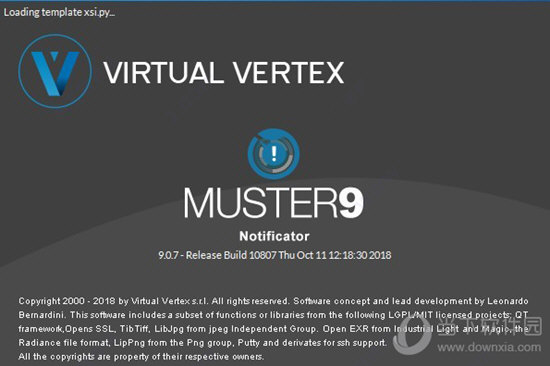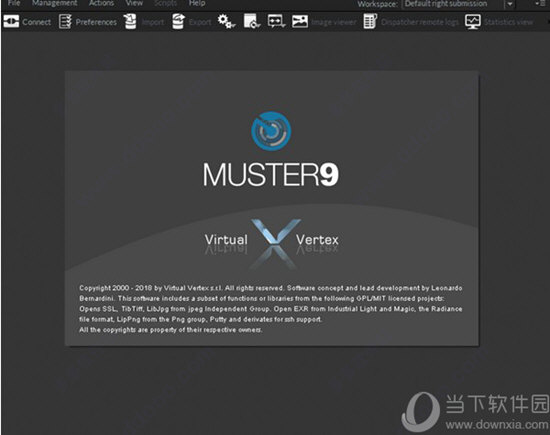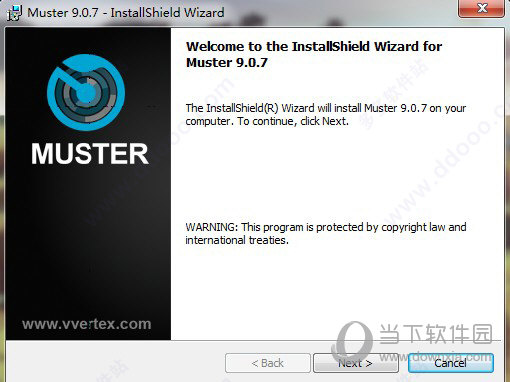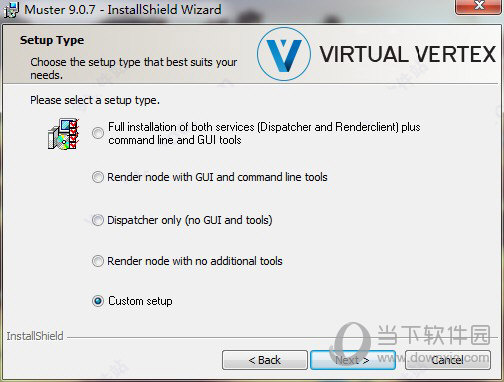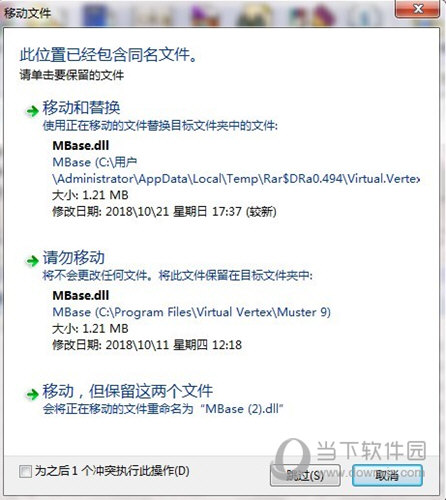Virtual Vertex Muster(渲染农场管理系统) V9.0.7 破解版
介绍
|
Virtual Vertex Muster是一款渲染农场管理系统,它可以帮助用户进行管理由大量的计算机所制作完成的渲染农场,还可以帮助用户在不同的操作系统和不同的挂载点渲染相同的场景。 【软件功能】1、动态服务 Muster是一个动态服务系统。它可满足对移动主机(群)进行管理和控制以及纠错的需要。在渲染管道中可不间断地完成任何对主机群的追加作业。您可以在不工作状态追加、移除或重装一个主机、传播配置。Muster可侦测到任何改变,以确保您的渲染在任何情况下的继续运行。您甚至可以安装Muster遥控管理控制台,而无需在主机上使用任何交互式注册。 2、多平台 Muster的要求划线工具和服务的编码技术具有跨平台的兼容性。您可以在Windows, Linus和MAC OS X等不同操作系统中进行同样的操作,并可选择在最佳操作系统中配置您的渲染引擎,使您拥有高稳定性的环境。使用我们的内部置换路径引擎可完全支持混合环境,允许主机群之间的路径前缀的交换以及在用户端自定义不同本地路径用户可遥控操作、上载文件至农场以及使用一个特定的用户帐号通过本地路径发送任务。 3、多引擎 (1)Mster中新的模版引擎在Muster逻辑和终端用户渲染引擎(或分散过程)之间引入了强大的处理(提取)层使用macro语言,终端用户可针对任何一种自定义过程设定(配置)主机行为,自定义外观和提交面板的属性,甚至可自定义现存模版。 (2)Muster自带一系列模版,均支持Autodesk Maya、 Autodesk 3D Studio Max、Newtek Lightwave、Softimage|XSI、Cinema 4D、Alias Studio、Combustion、Digital Fusion and Adobe After Effects的任务,以及自定义渲染引擎,如Turtle、Renderman and Mental,可放射于(覆盖)嵌入式插件版本和/或独立版本。 4、静桢画面 使用可渲染自定义静止画面(静止桢)区域的渲染引擎,Muster可通过将其割分为许多片段(碎片)、在空闲主机(群)上对其进行渲染,和进一步将其装配为最终图像,来跨越多台主机分派单桢图像。除了预视最终规格的渲染,您还可以通过在像4096x4096的高分辨率下,将图像跨越分派至多台主机,以免去为打印大大小小的图像带来的长时间的等待。 【软件特点】1、100%跨平台 完全跨平台使用我们的路径转换技术,让您在不同的操作系统和不同的挂载点渲染相同的场景 2、创新错误处理 创新的错误检查,它允许您通过使用可视化错误报告工具覆盖默认行为,该工具具有每个呈现过程的错误和警告的详细简历 3、多版本支持 多版本软件支持允许您安装您最喜欢的渲染引擎的多个版本,并在Muster内部无缝地使用它,只需更改下拉菜单即可 4、目录服务集成 集成LDAP和ActiveDirectory支持无缝集成到企业数据库中 5、多数据库 使用嵌入式数据库,根据您的需要使用MySQL或SQL Server 6、集成Web服务器 华丽的集成Web服务器,允许您从Web浏览器以及移动设备访问数据 7、集成图像查看器 OpenEXR 支持与我们的帧检测技术紧密结合的集成图像查看器 8、帧分割 帧切片技术允许您在多台机器上渲染单个图像,方法是将它们分割成片,并在处理结束时自动将它们组装回来(在渲染引擎上可用,可以生成平铺渲染) 9、基于Python的 外部呈现基于Python 3.3以及内部脚本和外部API绑定的集成,这些绑定可用多种语言。需要与您的自定义流水线完全集成 【如何破解】1、下载压缩包,双击Muster9.0.0.x64.win.exe安装,点next继续 2、点击同意,在单击next 3、继续点击next 4、继续点击next 5、按照提示,安装到安装选项时没选择自定义安装 6、继续一路点next, 安装到如下图时间,选择use lcal system account 7、安装比较缓慢,请耐心等待 8、以上步骤安装完毕之后,点击【安装】按钮,等待安装完毕即可 9、注意先不要运行软件,将amped文件夹内的MBase.dll和MDispatcherCore.dll复制到安装目录并替换,默认安装目录在"C:Program FilesVirtual VertexMuster 9" 10、运行桌面快捷方式Console.exe,正常运行,完成激活 |